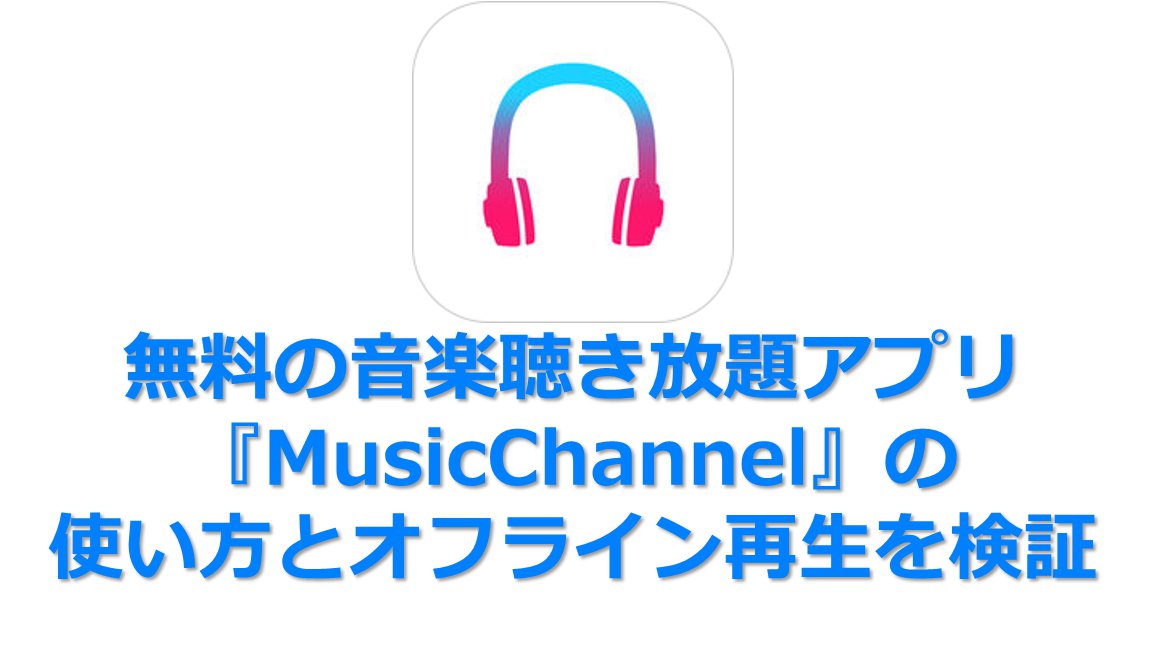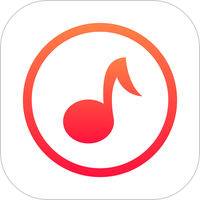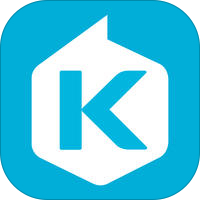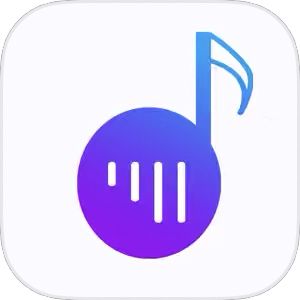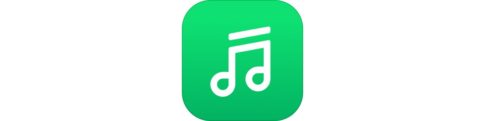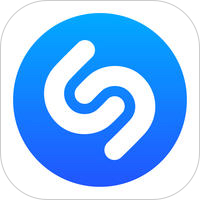【追記】
このアプリは現在配信されておりません。。あしからず…。
無料音楽アプリを探されている方へのおすすめアプリは↓こちらになっておりますので、ぜひお試しくださいませ!
もくじ
動画なしでオフライン再生ができる音楽アプリ
[adrotate group=”7″]かつての本記事紹介のアプリ情報は↓こちら
AppStoreのミュージックカテゴリにて比較的上位をキープし続けている「MusicChannel」というアプリ。アイコンも白とグラデーションの色を使いキャッチーな印象を与えていますが、今回はこの『MusicChannel』の使い方とよくあるYoutubeアプリなのか否か、加えてオフライン再生ができるのかどうかの検証にてお送りしたいと思います!
[adrotate banner=”21″]Youtubeアプリかどうかの確認
それでは恒例のYoutubeアプリかどうか、確認を行ってみましょう。
AppStoreの説明欄を見てみると、
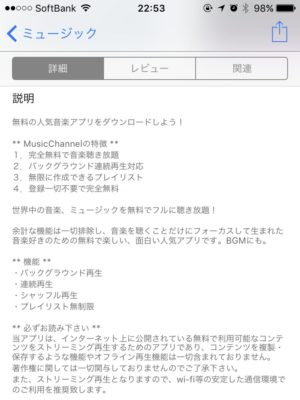
うーん、Youtubeとは明言されていないですね。あくまで「インターネット上に公開されている無料で利用可能なコンテンツ」を配信しているとのことです。
これら情報の取得元については技術的に深追いすることが難しいので、ひとまず非Youtubeアプリという位置づけにさせていただきましょう。
MusicChannelの使い方
トップ(プレイヤー)画面
まずアプリを起動すると唐突な形でプレイヤー画面が登場します。
▼この画面上にてプレイヤー上のどのボタンを押そうとも音楽を聞くことはできません。あしからず。
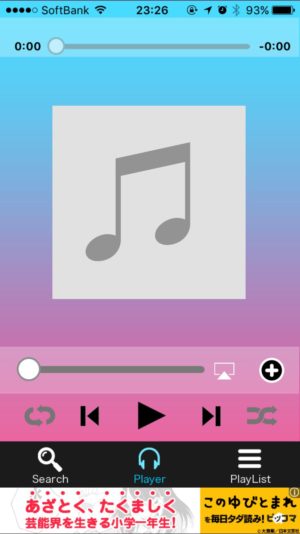
こちら画面を眺めていても埒が明きませんので、まずは『Search』をタップして楽曲を探してみましょう。
「Search」タブ
こちらを開くとまず検索窓が表示されますので、曲名、もしくはアーティスト名を検索してみましょう。
▼こちらが検索結果。こちらから聞きたい曲をタップしてみると、
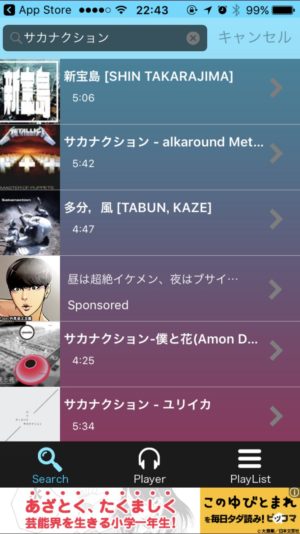
▼このような形でいわゆる一般的な無料音楽アプリと同様に広告付きの「PLAY」と「ADD」が表示されます。
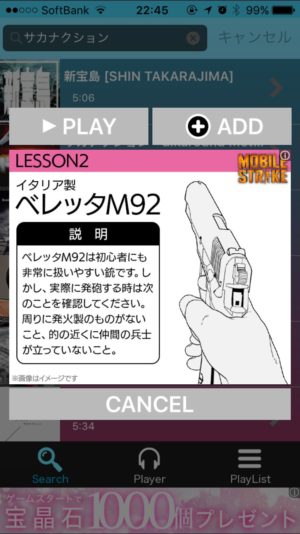
この時「PLAY」をタップすると先程開いた「Player」の画面にて再生がスタートします。
「Player」タブ
先程、Playを押した場合、自動的にこの画面に移動し楽曲の再生が始まります。
まずプレイヤーのそれぞれの機能を見ていきますと、
▼上から音量調節、その右がスピーカー切替え、その右の(+)ボタンが後述するプレイリストへの追加ボタンになります。
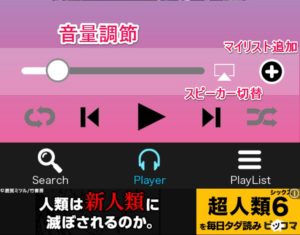
▲その下が、リピートボタン(プレイリスト時)、Rewind、Play/Stop、Forwardボタンになります。
こちらはわりと一般的な音楽プレイヤーになりまして、アイコンの配置・意味など使い方に迷うことはないかと思います。
「PlayList」タブ
こちらは自分でアーティストごと、テーマごとで楽曲をまとめて保存できるという機能で
▼こちらの楽曲再生直前の画面か、
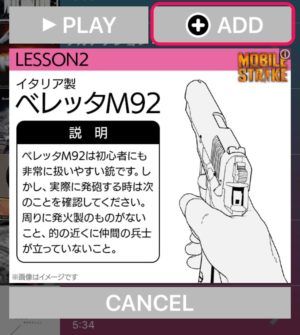
▼楽曲再生中の(+)ボタンをタップすることでPlayListに保存することができます。
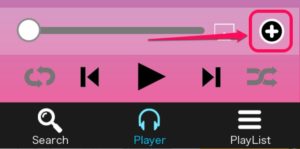
ただし、PlayList利用時に注意したいのは、
「先に何かしらのPlayListを作成していないと保存ができない」
ということです。
PlayListが何も無い所で+ボタンを押して保存しようとしても、
▼このように保存先を選択することができず、よって保存することができない状態となります。
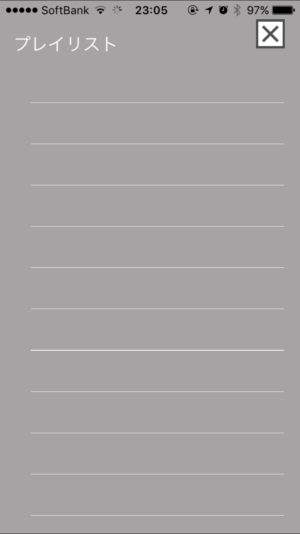
ですので、PlayListを利用する場合は、先に何かしらのPlayListを作成して保存するようにしましょう。
PlayListの作成方法
PlayListを作成するには、まず
▼こちらの「プレイリストを追加」を選択
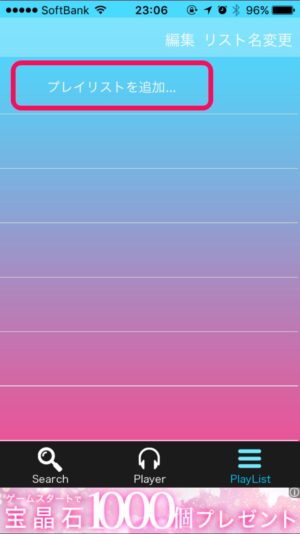
▼プレイリスト名を入力し、
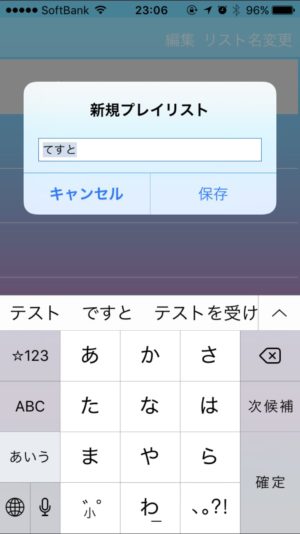
▼プレイリストが作成されたことを確認します。
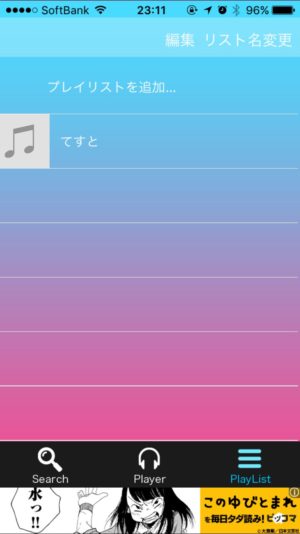
PlayListへの追加方法
▼何か再生している時にPlayer画面に記載されている(+)ボタンを押す、
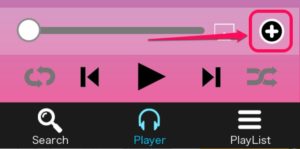
▼もしくは、検索結果タップ後に表示されるこの画面にて「ADD」をタップすると、
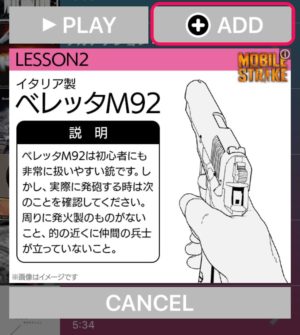
▼先ほど作成したプレイリストが表示されますので、
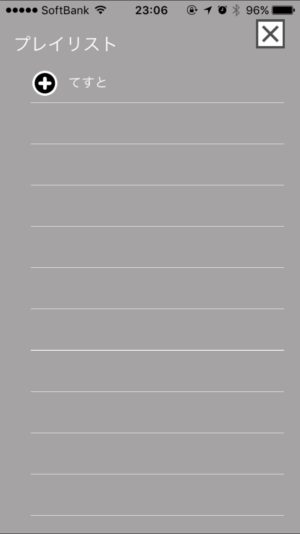
この時プレイリスト名の部分をタップすることで楽曲をプレイリストに保存することができます。
オフライン再生の可否
Youtubeアプリでは無いと記載をしつつも映像を随時取ってきている形式ではないと判断し、オフライン再生の検証を行ってみました。
検証方法はプレイリストに予め入っている楽曲を再生する直前に機内モードに設定。その後再生をしてみるというものです。
結果
▼機内モードに変更した直後、このダイアログが表示され
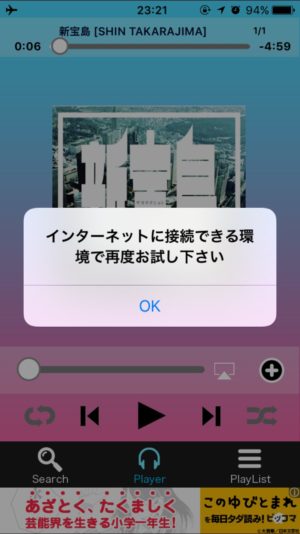
聞けないものだと思い「OK」をタップ後、再生ボタンを押してみると、
なぜか楽曲が再生される…!
理由はどうあれ一応結果のみお伝えさせていただくと、
『オフライン再生は可能』
ということになります。
感想
使っていて思ったことは、まずデザインが前OSに準拠した形になっている。(おそらくiOS8付近)ですので、時間表示、電池残量表示がなされているところの文字が大きく少しダサい印象を受けます。
▼この部分。
また、画面が他アプリなどに移動してまた戻ってくる度に全画面広告が表示され閉じるボタンの場所が一瞬わからずかなり煩わしい想いをすることに。
[adrotate group=”6″]まとめ
以上、無料音楽アプリ『MusicChannel』の使い方をお送りしましたが、前提として「ネットに接続して利用できる」と説明していながらもオフラインで再生できることを考えると、もしかしたら
一度端末にダウンロードしている可能性が…?
あるかもしれません。。
この挙動において度々読者の皆様に申し上げることとしては、
『自己責任系アプリ』
であることを申し上げ、この記事の締めの言葉とさせていただきます。。。